
Yurko Brovko
0
3378
798
Med den endelige stabile udgivelse af Android Oreo kom masser af nye funktioner og optimeringer, alt sammen gjort for at forbedre den samlede Android-brugeroplevelse. Når det er sagt, hvis du tidligere havde installeret Developer Beta på din enhed, ville du have bemærket, at en masse funktioner, der tidligere blev introduceret, nu er blevet fjernet fra den endelige bygning. En sådan funktion var muligheden for at ændre genveje på låseskærmen. Hvis du var fan af denne funktion og ville elske at have den tilbage på din Android Oreo 8.0-enhed, skal du læse videre, som vi viser dig hvordan man indstiller brugerdefinerede genveje til låseskærm i Android Oreo uden root-adgang:
Indstil tilpassede låseskærmgenveje i Android Oreo
Bemærk: Følgende metode kræver, at minimale ADB- og Fastboot-drivere skal installeres på din pc. Hvis ikke, kan du downloade og installere dem herfra. Jeg prøvede også metoden på min Nexus 5X og Google Pixel, der kørte Android 8.0 Oreo, og det fungerede perfekt.
- Start med at gå til Indstillinger -> System -> Udviklerindstillinger og aktiver aktiveringen ved siden af "USB debugging".
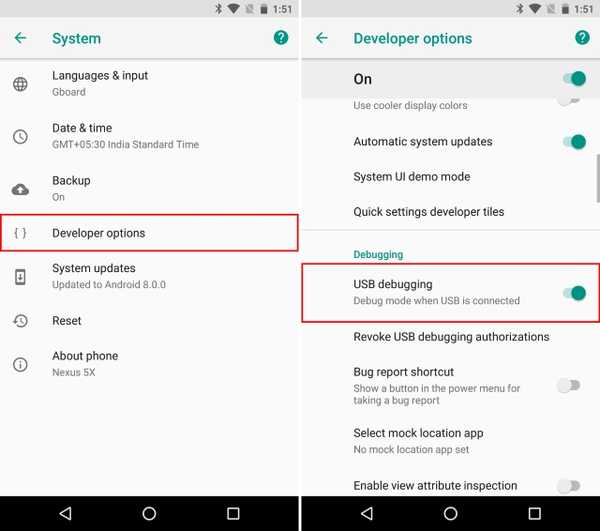
- Før du fortsætter med at tilpasse dine genveje på låseskærmen, skal du først finde det pakkenavn på den app, du vil bruge. Download og installer Package Names Viewer 2.0 (gratis) herfra til din enhed.
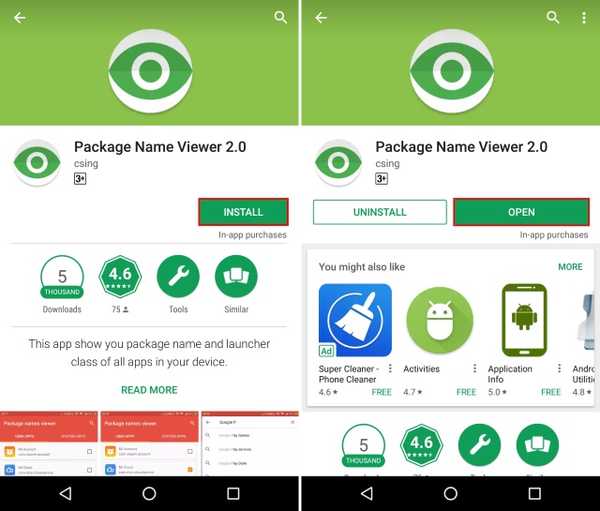
- Nu, åbne fremvisning af pakkenavne. Appen viser dig listen over forskellige applikationer, der er installeret på din enhed, sammen med deres pakke- og aktivitetsnavne. Noter pakkenavn og appens aktivitetsnavn som du ønsker at indstille som en genvej på din låseskærm. Til denne demonstration bruger jeg Google Maps-appen, der har:
Pakkenavn - com.google.android.apps.maps Aktivitetsnavn - com.google.android.maps.MapsActivity
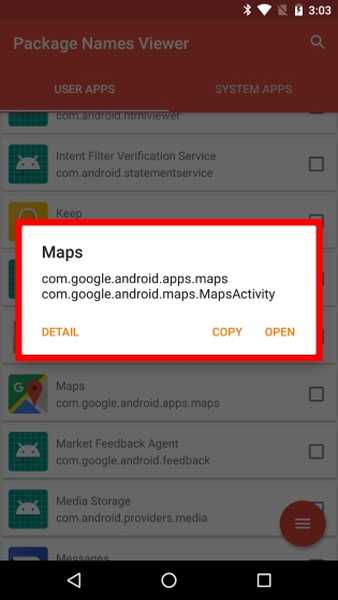
- Nu, tilslut din enhed til din pc og start ADB-shell. Når du er derinde, skal du indtaste følgende kommandoer:
Sådan ændres genvej til venstre:
adb shell-indstillinger sætter sikkert sysui_keyguard_left "PAKKETS NAVN / AKTIVITETSNAVN"Sådan ændres genvej til højre:
indstillinger sætte sikker sysui_keyguard_right "PAKKET NAVN / AKTIVITETS NAVN"For eksempel, Jeg erstatter den højre side genvej med appen Kort. Derfor vil min kommando se ud -
adb shell-indstillinger sætter sikre sysui_keyguard_right "com.google.android.apps.maps / com.google.android.maps.MapsActivity"
Nu som du kan se, genvej til højre på min låseskærm er blevet ændret til Google Maps.
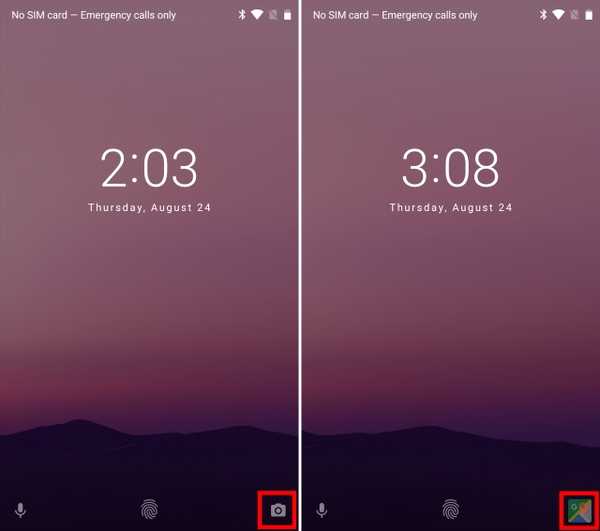
- Endelig, hvis du gerne vil for at vende genveje til låseskærmen tilbage i Android Oreo tilbage til lagerindstillinger, skal du blot udføre følgende kommandoer:
Til nulstilling af genvej til venstre:
adb shell-indstillinger sletter sikker sysui_keyguard_left
Til nulstilling af genvej til højre:
adb shell-indstillinger sletter sikker sysui_keyguard_right
Og det er det. Din låseskærm skal nu gendannes til lagergenveje, hvor den venstre genvej er til stemmeassistent, og den højre genvej er til kameraet.
SE OGSÅ: 12 Cool Android 8.0 Oreo-tricks, du burde vide
Skift nemme genveje til låseskærmen på Android Oreo
Ændring af dine genveje på låseskærmen kan være en meget praktisk funktion, da det giver dig hurtigere adgang til dine mest brugte app (er). Mens funktionen var til stede i den anden Developer Beta til Android Oreo, blev den tilsyneladende fjernet fra den endelige build. Heldigvis fungerer ovennævnte metode godt for Android Oreo-kørende enheder og kræver ikke engang root-adgang. Nå, jeg har indstillet mine genveje til Maps og WhatsApp, men hvad med dig? Hvad skal du indstille dine genveje til låseskærmen til? Fortæl os det i kommentarfeltet nedenfor.
Denne tutorial blev først sendt på XDA Developers. Vi prøvede det, og det fungerer uden problemer.















